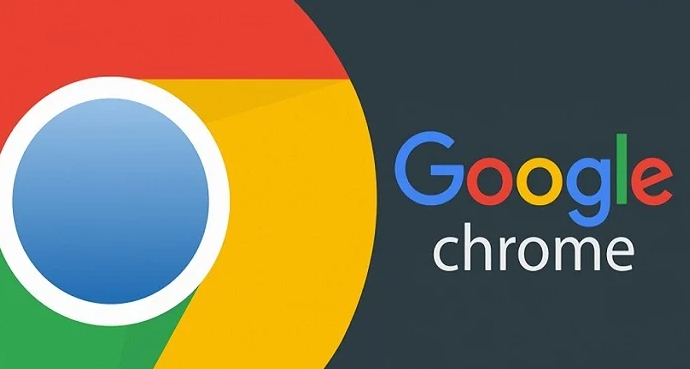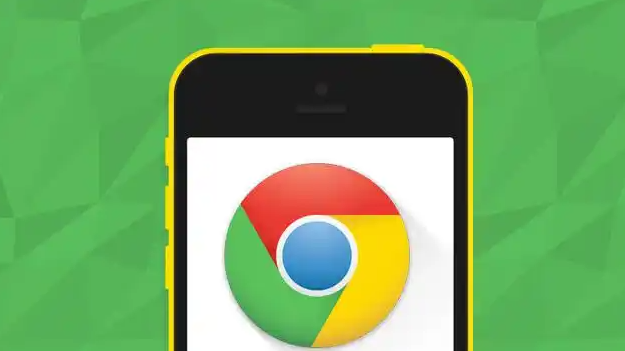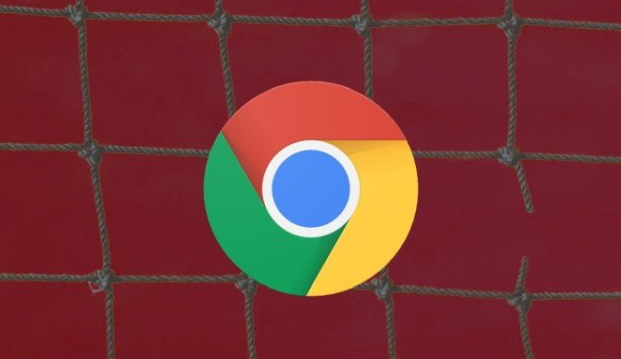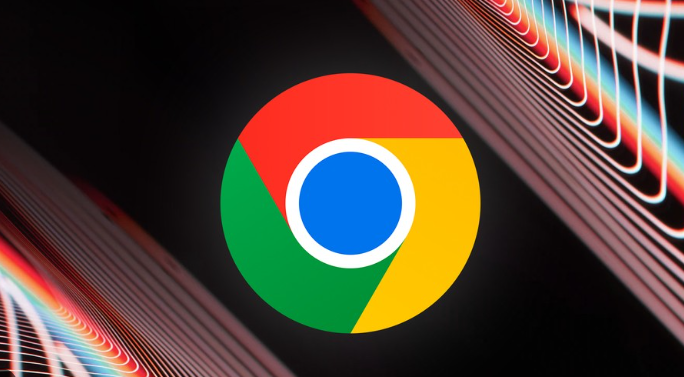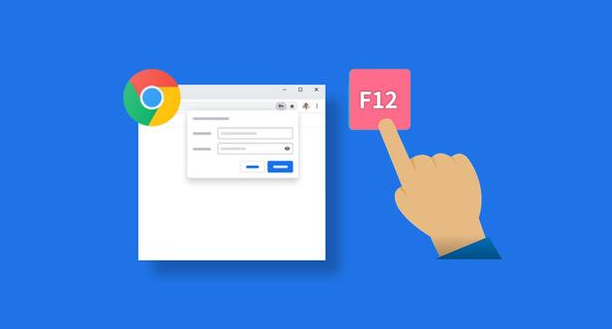教程详情

1. 检查浏览器权限设置:点击右上角三个点→选择“设置”→进入“隐私和安全”→向下滑动找到“安全下载”选项,确保未勾选“禁止所有下载”。若设置正常,尝试清除缓存(设置→隐私与安全→清除浏览数据→选择“缓存图像和文件”)。
2. 切换隐身模式:点击右上角三个点→选择“新建隐身窗口”→在无痕模式下重复下载操作。此模式禁用部分扩展和缓存,可排除插件干扰或临时权限问题。
3. 修改默认下载路径:进入设置→高级→下载→点击“更改”按钮→将保存位置改为桌面或文档等常用文件夹。若原路径为系统保护文件夹(如C盘根目录),需手动调整至有写入权限的分区。
二、系统与安全软件排查
1. 以管理员身份运行:右键点击Chrome快捷方式→选择“属性”→切换到“兼容性”选项卡→勾选“以管理员身份运行此程序”→应用并重启浏览器。注意:此操作仅建议短期使用,长期可能带来安全风险。
2. 检查防火墙和杀毒软件:暂时关闭Windows Defender或第三方安全软件(如360、火绒)→再次尝试下载。若成功,需在安全软件设置中添加Chrome为信任程序(例如在360中进入“病毒查杀”→“信任列表”→添加Chrome安装路径)。
3. 调整用户账户控制(UAC)设置:按Win+S搜索“UAC”→选择“更改用户账户控制设置”→将滑块调至“永不通知”(非推荐),确认后重启电脑。此操作降低系统敏感度,但可能增加其他安全风险。
三、高级权限修复
1. 修改文件系统权限:右键点击目标下载文件夹(如“文档”)→选择“属性”→进入“安全”选项卡→为当前用户勾选“完全控制”→点击“确定”。若文件夹继承上级权限,需逐级检查父目录权限。
2. 使用组策略编辑器:按Win+R输入`gpedit.msc`→展开“计算机配置”→“管理模板”→“Windows组件”→找到“文件系统”→双击“所有网络共享”→设置“访问”为“经典 - 对本地用户进行身份验证”。此操作强制允许本地用户写入权限,适用于企业环境。
3. 重置Chrome更新策略:在地址栏输入`chrome://flags/`→搜索“Auto-update”→禁用自动更新功能→手动下载最新版本安装包(从官网获取)覆盖安装,避免因旧版本权限策略导致下载失败。